当前位置:首页 > 帮助中心 > 怎么重装系统win7,win7重装系统教程
怎么重装系统win7,win7重装系统教程
大家好,我是技术宅大白菜。在我们使用电脑的过程当中,很难避免遇到一些问题,如果是严重至系统崩溃的情况,就需要我们对电脑的系统进行重装。重装系统的方法有很多,像是光盘重装系统之类的,而其中有一项比较简单的方法就是用u盘重装系统。今天小编就教大家怎么去操作,如果你想学习的话,就一起来看看u盘启动盘win7重装系统教程吧。
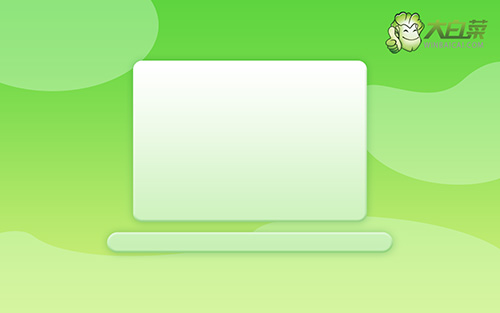
怎么重装系统win7
第一步:大白菜u盘制作
1、将U盘接入电脑,下载大白菜u盘启动盘制作工具最新版进行制作,注意提前关闭相应的杀毒软件,避免制作过程中误删。

2、如图所示,打开工具并点击一键制作,制作完成后,下载并保存镜像系统到大白菜U盘启动盘中即可。

第二步:大白菜u盘启动
1、将制作好的大白菜U盘启动盘接入电脑,重启电脑时,快速按下U盘启动快捷键,进入启动设置界面,使用上下方向键选中U盘,按下回车键。
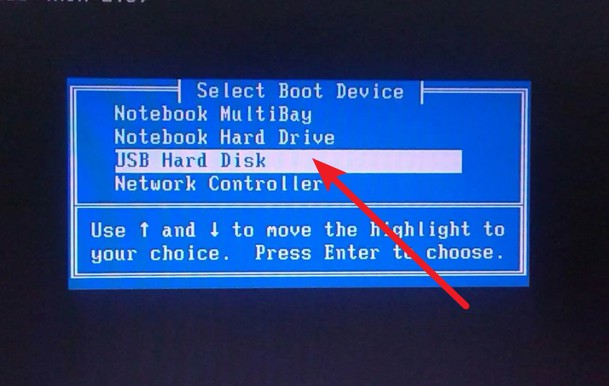
2、进入大白菜winpe主菜单,选择【1】Win10X64PE(2G以上内存),再次按下回车键进入winpe桌面。

第三步:大白菜u盘装win7
1、在桌面上找到并打开大白菜一键重装,选择“安装系统”,找到win7镜像系统,安装路径为“C盘”,点击“执行”。

2、稍后弹出还原设置窗口,建议默认勾选,点击“是”进入下一步。
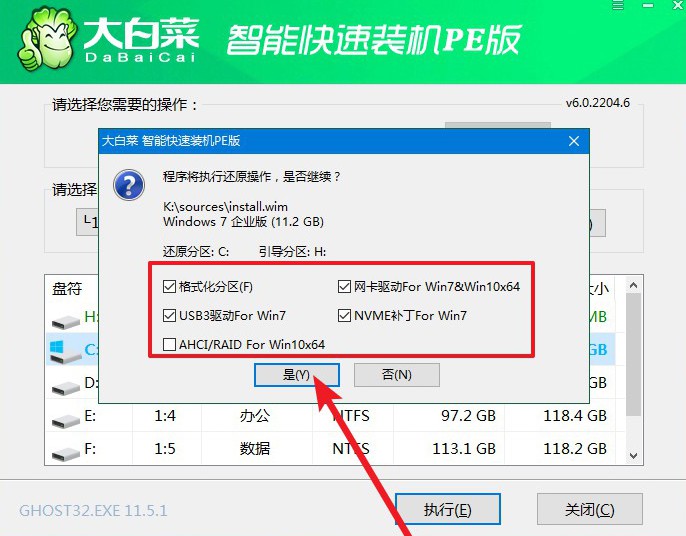
3、电脑弹出重启提示后,注意及时拔出U盘,无需操作,等待电脑进行系统部署阶段,直至成功进入win7桌面,即表明系统重装完成。

以上步骤,就是本次电脑u盘启动盘win7重装系统教程的全部内容。而大家在使用u盘重装系统之前需要做一些准备,其中包括8g以上的u盘以及大白菜u盘装机工具,我们需要制作一个u盘启动盘。而之所以选择大白菜,是因为它技术成熟,还有完善的团队服务,有问题可以直接咨询客服。

